| mb WorkSuite 2024 | ViCADo - Hilfe |  |
| . | |
Raster definieren in vielen Fällen die Grundstruktur eines Gebäudes. Tragende Bauteile, wie Wände, Stützen und Decken, orientieren sich daran und liegen auf den jeweiligen Achsen des Rasters. Raster verbessern den Überblick und dienen einer leichten Orientierung, insbesondere bei größeren Projekten.
Bei der Konstruktion eines 3D-Gebäudemodells mit ViCADo unterstützen Raster auch das Platzieren von Bauteilen. Wände und Stützen beispielsweise können durch die Funktion "Fangen" leicht auf die Achsen bzw. Kreuzungspunkte des Rasters gesetzt werden.
In ViCADo wird ein Raster grundsätzlich in einer Draufsicht definiert, das Raster kann aber auch in anderen Sichten, wie Schnitte, Ansichten und 3D-Sichten, dargestellt werden. Als Konstruktionshilfe kann das Raster in jeder ViCADo-Sicht sichtbar oder unsichtbar geschaltet werden (Fenster "Modell", Auge-Symbol) und es besteht die Option, es als Hinterlegungsobjekt zu verwenden (Fenster "Eigenschaften", Kapitel "Allgemein", Frage "Hinterlegungsobjekt").
Tipp: Ist das Häkchen bei "als Hinterlegungsobjekt verwenden" gesetzt, wird das Raster immer im Hintergrund gezeichnet. Außerdem kann es nur markiert werden, wenn im Kontextmenü einer Sicht die Option "Hinterlegungsobjekte selektierbar" aktiviert wurde. Das Kontextmenü erreichen Sie über die rechte Maustaste.
Für alle Raster stehen über das Kontextregister "Bearbeiten" weitere Optionen für die Bearbeitung zur Verfügung, wie z.B. "Verschieben" oder "Rotieren" aus der Gruppe "Bearbeiten".
Initiiert wird das Raster über die gleichnamige Schaltfläche im Menüband, Register "Start", Gruppe "Arbeitsvorbereitung".

Nach Auswahl der Schaltfläche "Raster" wird die zugehörige Optionenleiste eingeblendet.
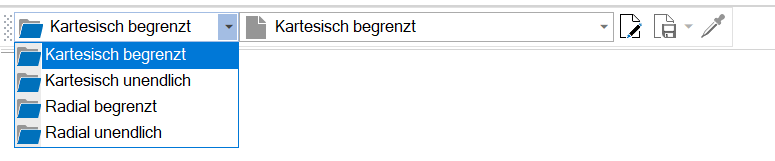
Für die Definition des Rasters stehen folgende Rastertypen zur Verfügung:
Die Eingabe eines kartesisch begrenzten Rasters erfolgt in einer Draufsicht über zwei Punkte. Der erste Punkt legt den Koordinatenursprung fest, der zweite Punkt definiert die Richtung der x-Achse. Das Raster erscheint auf der Arbeitsebene begrenzt, die Länge kann im Fenster "Eigenschaften" des Rasters individuell eingestellt werden.
Das Raster vom Typ "begrenzt" bietet automatische und freie Einstellungen für die Beschriftung der x-, y- und z-Achsen. Diese können in den Eigenschaften des Rasters, Kapitel "Allgemein", Frage "Ebenenbezeichnungen" festgelegt werden.
Anzahl und Abstände der Ebenen im Raster können für alle Achsen (x,y,z) frei gewählt werden (Fenster "Eigenschaften", Kapitel "Abstände").
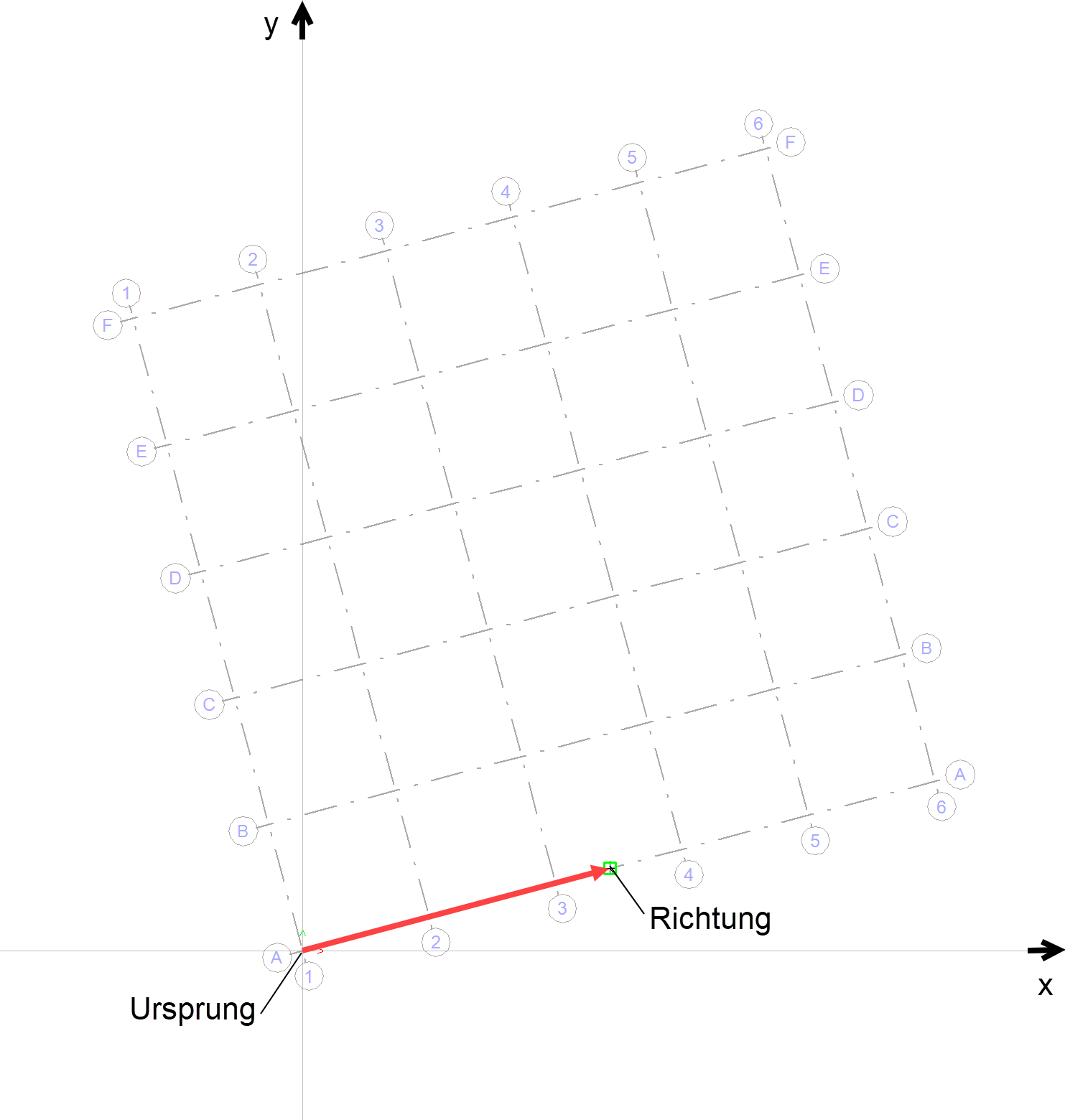
Tipp: Erklärungen zu den jeweiligen Eigenschaften eines Objekts finden Sie in ViCADo auch in der zugehörigen Eingabehilfe.
Die Eingabe eines kartesisch unendlichen Rasters erfolgt in einer Draufsicht über zwei Punkte. Der erste Punkt legt den Koordinatenursprung fest, der zweite Punkt definiert die Richtung der x-Achse. Das Raster erstreckt sich über die gesamte Arbeitsebene.
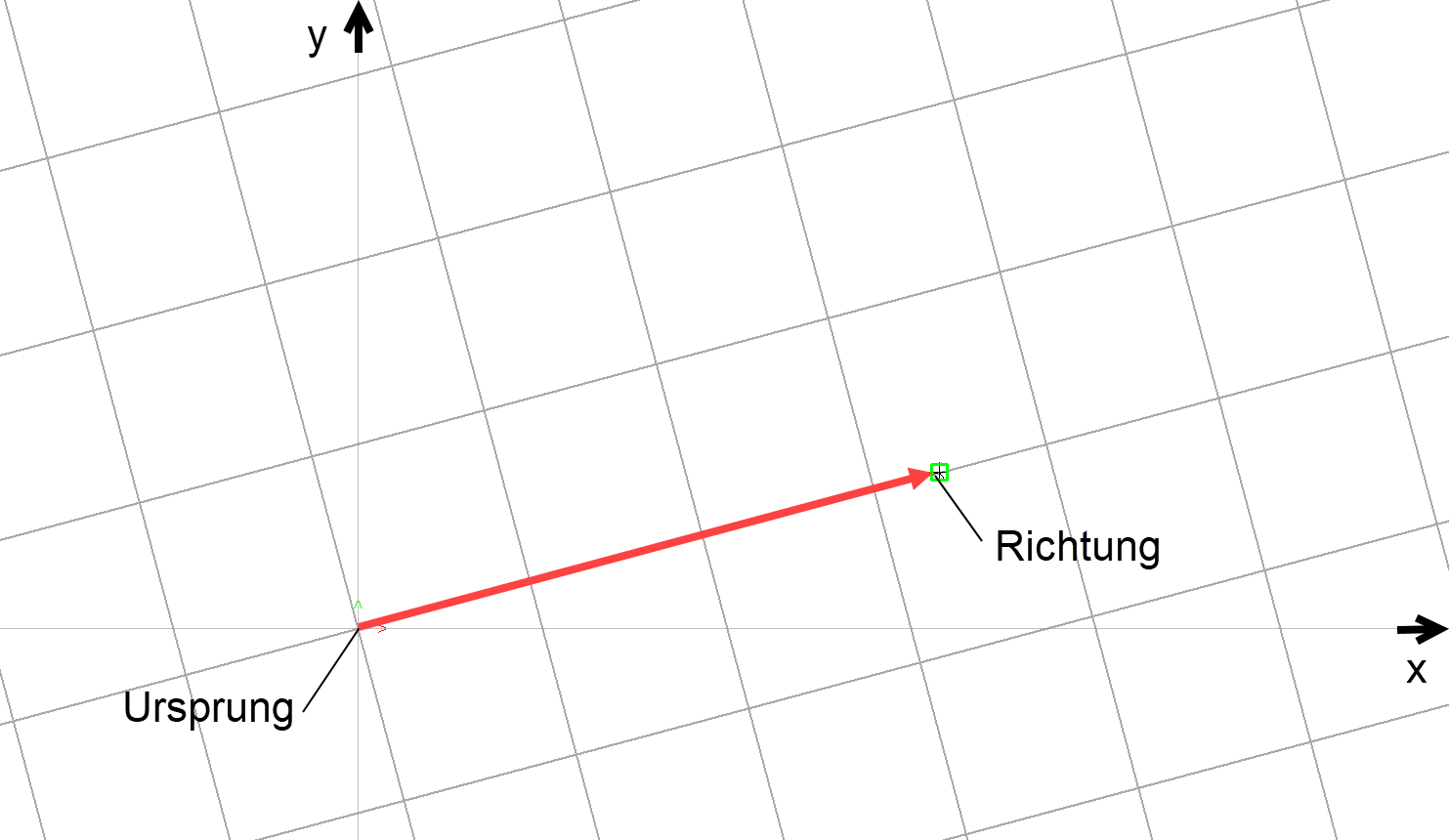
Für die x-, y- und z-Achsen können jeweils unterschiedliche Achsabstände eingegeben werden (Fenster "Eigenschaften", Kapitel "Abstände", Frage "Achsabstände").
Das Raster kann auf allen Achsen durch Angabe eines Anfangs- und eines Endwerts in der Darstellung begrenzt werden (Fenster "Eigenschaften", Kapitel "Abstände", Frage "Achsabstände").
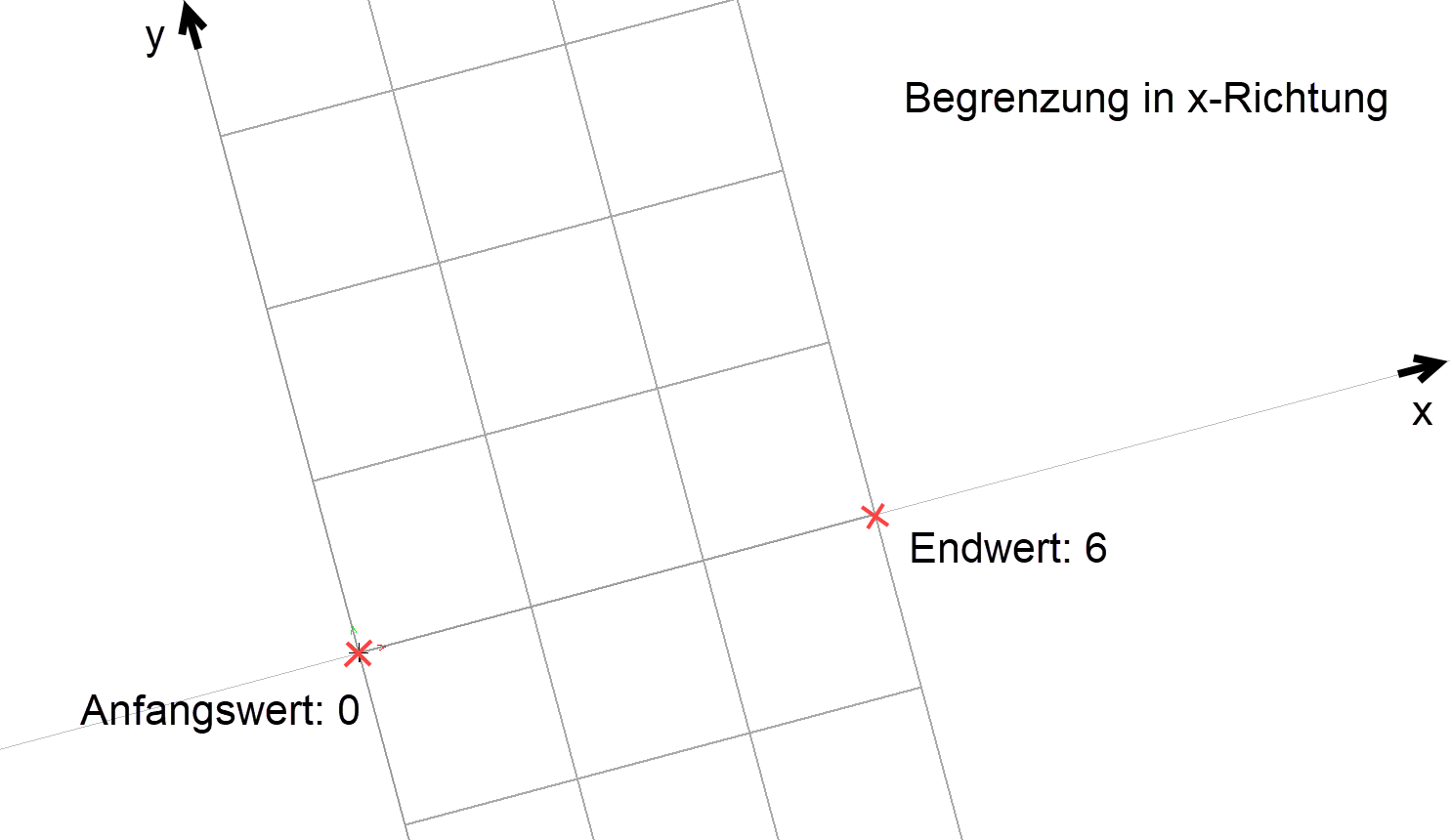
Tipp: Erklärungen zu den jeweiligen Eigenschaften eines Objekts finden Sie in ViCADo auch in der zugehörigen Eingabehilfe.
Die Eingabe eines radial begrenzten Rasters erfolgt in einer Draufsicht über zwei Punkte. Die Lage des Rasters kann über x-, y-, und z-Werte individuell festgelegt werden. Eine Verdrehung wird durch den "Anfangswinkel" definiert, ebenso kann ein Wert für den "Innenradius" angegeben werden (Fenster "Eigenschaften", Kapitel "Allgemein", Frage "Ursprung").
Das Raster vom Typ "begrenzt" bietet automatische und freie Einstellungen für die Beschriftung der Radien, der Winkel und der Ebenen in Z-Richtung (Fenster "Eigenschaften", Kapitel "Allgemein", Frage "Ebenenbezeichnungen").
Anzahl und Abstände der Radien, Winkel und Ebenen in Z-Richtung können frei gewählt werden (Fenster "Eigenschaften", Kapitel "Abstände").
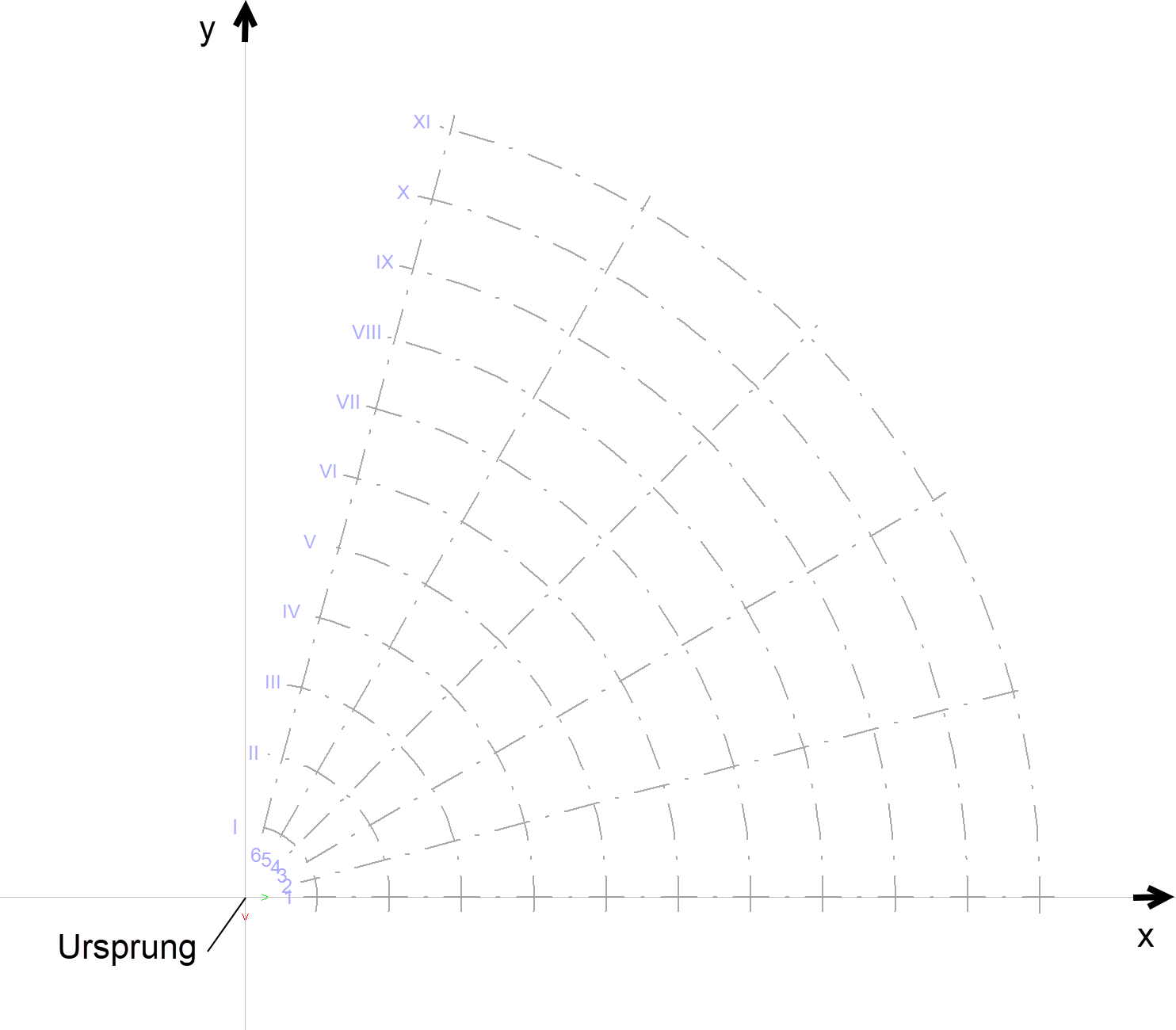
Tipp: Erklärungen zu den jeweiligen Eigenschaften eines Objekts finden Sie in ViCADo auch in der zugehörigen Eingabehilfe.
Die Eingabe eines radial unendlichen Rasters erfolgt in einer Draufsicht über einen Punkt, der den Ursprung festlegt. Die Lage des Rasters kann über x-, y-, und z-Werte individuell festgelegt werden (Fenster "Eigenschaften", Kapitel "Allgemein", Frage "Ursprung").
Die Achsabstände des Rasters können durch Angaben zu Radius und Winkel frei gewählt werden (Fenster "Eigenschaften", Kapitel "Abstände", Frage "Achsabstände").
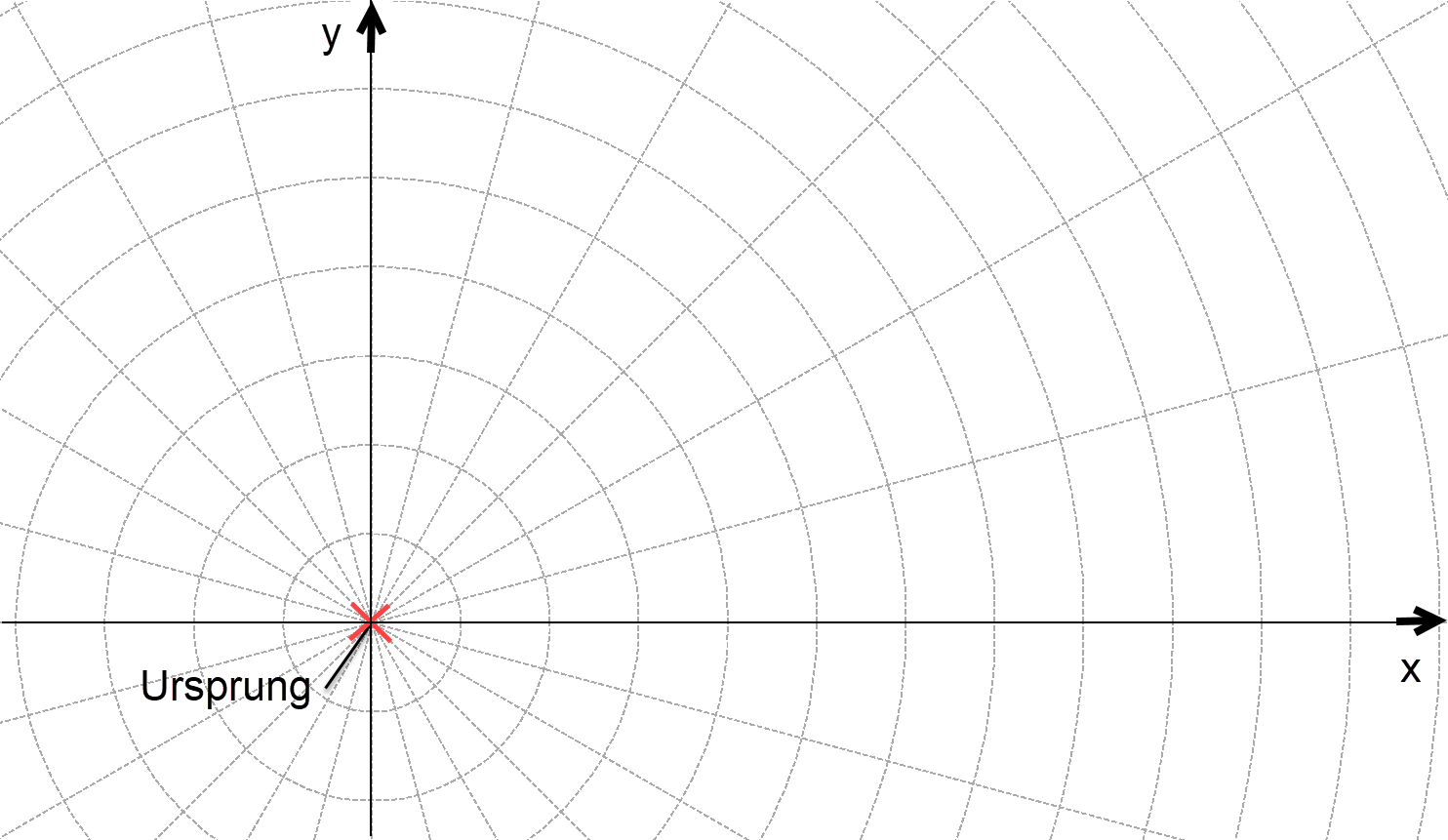
Tipp: Erklärungen zu den jeweiligen Eigenschaften eines Objekts finden Sie in ViCADo auch in der zugehörigen Eingabehilfe.
Siehe auch:
mb-news: Punktwolken in ViCADo
mb-Tutorial: Arbeiten mit 3D-Punktwolken